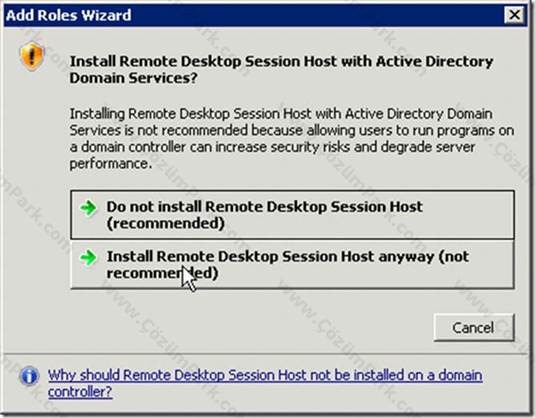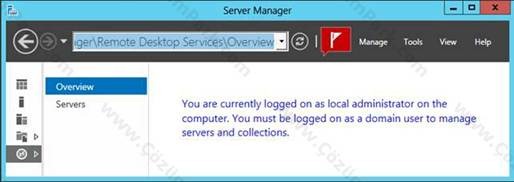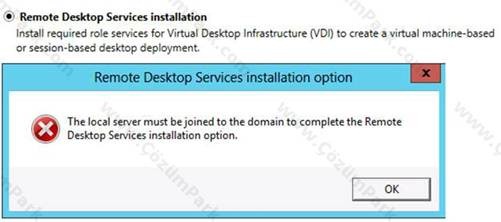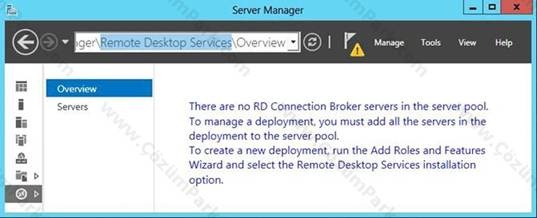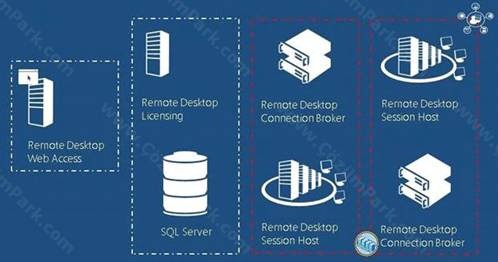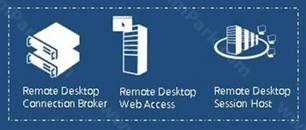Windows Server 2012 Remote Desktop Services RDS Rolleri ve Değişen Kurulum Seçenekleri
Bu makaleyi okuduktan sonra “ Her şey eskiden daha mı kolaydı? ” sorusunu kendinize sorabilirsiniz. Ama bu soru, bu makaleyi okuduktan sonra sorulacak olan sorulardan bir tanesi olduğu gibi makalenin anlaşıla bilirliğini tamamlamak için gerekli olan bir soru daha var. “ Eskiden isteklerimiz bu kadar sınırlı mıydı ?”
Makaleyi okuduktan sonra, bu iki kritik soruyu kendimize soruyor ve cevapları makale içinde bulabiliyorsak, makalenin amacına ulaştığını düşüneceğim.
Her şey eskiden daha mı kolaydı? Biliyorsunuz Oturum sanallaştırma teknolojisi Microsoft firmasının NT 4.0’ dan itibaren kullanmış olduğu ve günümüz sanallaştırma teknolojileri arasında en fazla ve en eski kullanılan sanallaştırma teknolojisidir. Windows Server 2008’ e kadar bu teknoloji için sadece iki temel rol bulunuyordu. Günümüzdeyse toplam 6 farklı rolü bulunmaktadır.
Bu makale içinde; her bir rolün tanıtımı, hangi rolün hangi sunucular üzerine kurulabileceğini ve kurulamayacağını, gerçek hayatta karşılaşmış olduğumuz kurulum yanlışlıklarını, hangi rollerin birlikte, uyumlu bir şekilde çalışabileceğini ve dizayn Seçeneklerini örneklemeye çalışacağım.
Remote Desktop Session Host, bilinen eski ismiyle Terminal Services Rolü. Bu rol terminal services rolünün en temel rolü durumundadır. NT 4.0′ dan itibaren bulunan ilk roldür. Uzak Masa Üstü hizmetinden yararlanacak olan kullanıcılarımızın Windows tabanlı programlara ve Windows Masa Üstünü kullanmaları için bağlantıyı gerçekleştirmiş olduğu sunucu rolüdür. Uzak Masa Üstü Kullanıcılarımız bu rolün yüklü bulunmuş olduğu sunucuya erişim gerçekleştirirler ve Uzak Masa Üstü aracıyla programlarını çalıştırırlar ve kullanırlar, dosyalarını kaydederler ve ağ kaynakların erişim gerçekleştirirler.
RD Session Host Sunucumuzun sahip olduğu kaynaklar ve kullanıcılarımızın kullanacakları uygulamalara bağlı olarak tek bir RD Session Host sunucusunun 100- 150 Kullanıcı arasında kullanılması önerilmektedir. RD Session Host sunucusu Sanal Sunucu olarak hizmet edebildiği gibi fiziksel bir sunucu üzerinde çalışabilmektedir.
Gerçek hayatta yapılan en büyük hatalardan bir tanesi bu sunucu rolünün Active Directory Domain Controller Sunucusu üzerine yüklenmesidir. RD Session Host sunucusu ilk çıkmış olduğu günden itibaren Active Directory Domain Controller Sunucuları üzerinde önerilmemektedir ve kurulum yapıldığı zaman oluşabilecek herhangi bir problem zamanında Microsoft tarafından desteği bulunmamaktadır. Bu rolün Active Directory Domain Controller Sunucuları ve benzeri (üzerinde veri barındıran SQL, File Server vb…) sunucular üzerinde desteklenmemesinin en temel nedeni güvenlik açığıdır. Bilindiği gibi RD Session Host sunucusu son kullanıcılarımıza hizmet etmek için geliştirilmiş bir sunucudur ve bu sunucumuz kurulum aşamasında uzak masa üstü isteklerini kabul edebilmesi için güvenlik politikalarında bir takım değişiklikler yapmaktadır ve sunucu güvenlik seviyesini düşürmektedir. Bu sebepten ötürü Active Directory Domain Controller sunucuları gibi bu derece kritik bir sunucu üzerinde barındırılması hiç bir şekilde önerilmemektedir ve kurulum sonrası oluşabilecek problemlere desteği bulunmamaktadır.
Yukarıda bahsetmiş olduğum yanlış kurulum, dizayn hatası Windows Server 2003 zamanında çok yapılmış ve Windows Server 2008 ile birlikte bu tip bir kurulum yapmak istediğimiz zaman karşımıza yukarıda ki ekranda görülen, riskin önemini belirten bir uyarı mesajı kurulum adımlarına yerleştirilmişti. Windows Server 2012 an itibariyle gerçek ortamlarda önerilmediği için bu riski belirten bir uyarı mesajı şu an için görülmemektedir. Satışa çıktığı zaman bu uyarının ekleneceğini tahmin ediyoruz.
Windows Server 2012 öncesinde bulunan bütün Remote Desktop Servisleri Domain üyesi olmayan sunucular üzerine kurulabilmekteydi. Windows Server 2012 Remote Desktop Sunucumuz domain üyesi durumunda değilse ve bizler Remote Desktop Servisini Manage \ Add Role and Features bölümünden kurduysak, kurulum işleminin ardından yapılandırma ve yönetim işlemleri için sunucumuzun Domain ortamına giriş yapmasını istemektedir.
Windows Server 2012 ile birlikte yeni gelen Remote Desktop Services Installation bölümünden yapmak istersek sunucumuzun domain ortamında olmadığını ve kuruluma devam edemeyeceğini belirten bir hata mesajı bizleri beklemektedir.
Bu uyarılar bizlere şunu işaret ediyor ki Windows Server 2012 ile birlikte Remote Desktop Servisini workgroup ortamında çalıştıramayacağız.
Remote Desktop Licensing servisi, Windows server 2008 R2 öncesi Terminal Services Licensing servisi olarak bilinmekteydi. Remote Desktop Servisi daha önceden olduğu gibi RD Host Serverlara bağlantı kuracak olan kullanıcı ve bilgisayarlar için RDS CALs (Remote Desktop Servisi Client Access Licenses) istemektedir. Windows Server ürün ailesi içinde ücretsiz birçok servis ve role nazaran RD Host Serverlara, kendilerine bağlantı kuracak olan kullanıcı bilgisayarları için Windows CAL haricinde ayrıca lisanslama isteyen servislerin başında gelmektedir. Bu özellik Lisanslama açısından Rights Management Services ile benzerlik taşımaktadır.
RD Servisi ve öncesinde ki Terminal Servisi ilk kurulmuş olduğu günden itibaren, Erişim lisansları yüklenene kadar belirli bir sure (demo) ücretsiz olarak – tam özellikleri ile kullanılabilir durumdadır.
RD Licensing sunucu rolünü networkümüz içinde bulunan herhangi bir sunucunun üzerine kurulumunu gerçekleştirebiliriz. Bu sunucular arasında Active Directory Domain Controller sunucusu gibi kritik iş yüküne sahip durumda bulunan herhangi bir sunucu olabilmektedir. Kullanmış olduğu kaynaklar çok az olduğu için yüklenmiş olduğu sunucu üzerinde performans kaybına neden olmayacak bir sunucu rolüdür. Ortamımızda eğer lisanslama sunucusu varsa merkezi lisans kontrolü için bu rolü lisans sunucularımızın üzerine yükleyebilmekteyiz.
Çoklu Remote Desktop Host Sunucuların bulunmuş olduğu yapılarda dizayn örneklerini makalemizin devamında vereceğiz fakat ortamımız içinde tek bir tane RD Session Host sunucusu bulunuyorsa bu sunucu üzerine yüklenmesi önerilmektedir.
RD Licensing Sunucumuz fazla kaynak kullanımı yapmamaktadır, fakat bu özelliğine güvenip ortamımızda içinde bulunan ve güven vermeyen bir sunucu üzerine kurmanızı kesinlikle önermemekteyiz. Çünkü kullanıcılarımız her bağlantı gerçekleştirdiğinde RD Licensing sunucusunu sorgulayacaklar ve uygun durumda lisans olup-olmadığını kontrol edecekler ve lisans durumu uygunsa uzak masa üstü hizmetinden yararlanacaktır. Eğer RD Licensing sunucusu demo kullanımı sonrasında kesintiye uğrarsa uzak masa üstü hizmeti hataya düşecektir.
Remote Desktop Web Access sunucu rolü Windows Server 2008 ile birlikte kazanmış olduğumuz yeni bir roldür. İlk ismi Terminal Services Web Access Rolü olup Windows Server 2008 R2 ile birlikte ismi Remote Desktop Web Access Rolü olarak değişmiş ve Windows Server 2012 ile birlikte bu rol kullanımı devam etmektedir.
Web Access Rolü ile tanışmadan önce terminal services ortamına Session Base demiş olduğumuz uzak masa üstü protokolüyle bağlantıyı gerçekleştiriyor ve kullanıcılarımıza tam bir masa üstünü bütün olarak veriyorduk. Bu bizlere terminal services sunucularımız üzerinde performans kaybıyla birlikte güvenlik açığını beraberinde getiriyordu. Güvenlik açığını düşürmek için bir takım güvenlik politikalarını uyguluyor ve iş yükümüzü arttırıyorduk.
Web Access Rolüyle birlikte kullanıcılarımıza sessin base uzak masa üstü paylaşmak yerine Web Access sunucu rolümüz üzerinde yapılandırmış olduğumuz RemoteAPP teknolojisiyle birlikte uygulama seviyesinde Remote Desktop sunucularımızı, uzak kullanıcılarımızın hizmetine sunmuş olduk.
Uzak Kullanıcılarımız RemoteAPP özelliğiyle RD Sunucularına tam bir masa üstünü kullanmıyorlar, ihtiyaç duymuş oldukları programın yürütülebilir dosyasına web arayüzlerinden çalıştırıyorlar. Bu özellik ile birlikte kullanıcılarımız remote desktop sunucularına tam bir masa üstüne bağlanmadıkları için güvenlik riski oluşmuyor ve iş yükümüz azalıyordu. Kullanıcılarımız RemoteAPP ile sadece ihtiyaç duymuş oldukları uygulamaları çalıştırdıkları için Remote Desktop sunucuları üzerinde gereksiz performans kaybına neden olmuyor ve network bandwith, remote desktop sunucu kaynaklarında optimizasyon sağlanıyor.
RD Web Access Rolünü, RD Session Host sunucumuz üzerine yükleyebildiğimiz gibi kurumsal yapımız içinde bulunan bir web sunucusu üzerine veya share point gibi portal sunucularımızın üzerine yükleyebilmekteyiz.
Windows Server 2012 ile birlikte artık Internet Explorer haricinde üçüncü firmaların üretmiş olduğu internet tarayıcıları da desteklenmektedir. RD Web Access sunucularına Crome, Mozilla, Firefox gibi tarayıcılarından erişim sağlanabilir ve ortamımız içinde bulunan RemoteAPP uygulamalarına ve Session Base Uzak Masa Üstü sunucularına Web tarayıcımız üzerinden erişim sağlayabiliriz.
Dizayn bölümünde daha detaylı inceleyeceğiz fakat satır arasında bilgi vermek gerekirse ED Web Access sunucuları bir web Farm’I içinde çalışabiliyor ve iş sürekliliğini gerçekleştirebilmektedirler.
Remote Desktop Connection Broker yani Windows Server 2008 ile birlikte tanışmış olduğumuz Terminal Server Session Broker sunucu rolüdür. Birden fazla terminal Serverin barınmış olduğu farm için de Terminal Serverlar arasında ki yükü dengelemek (load balancing) için geliştirilmiş bir servistir.
Remote Desktop Connection Broker sunucusunun yapmış olduğu görev, Remote Desktop Sunucularına bağlantı gerçekleştiren kullanıcıları mevcut bağlantılarını, sessionlarını, durum bilgilerini, Session ID’ lerini, kullanıcı isimlerini, bağlantı gerçekleştirmiş oldukları Remote Desktop Sunucusunun bilgilerini ve Farm içinde bağlanmış oldukları server bilgilerini depolayan ve depolamış olduğu bilgiler çerçevesinde oluşabilecek herhangi bir bağlantı kopması durumunda, bağlantısı sonlanan kullanıcı tekrardan log-on olduğu zaman, yeni bağlantıyı, kopma yaşadığı zamandaki işleme ve servera, aynı sessiona bağlamaktadır.
Farm içinde ki Remote Desktop Sunucularını Sürekli olarak dinleyen ve yeni gelecek olan bağlantıyı, en az performans ile çalışan Remote Desktop servera aktararak Remote Desktop Serverlar arasında yük paylaşımını gerçekleştirmektedir.
Farm için de ki Serverlardan bir tanesinin yaşayacak olduğu olası bir hizmet kesintisi durumunda, farm içinde bulunan ve hizmet eden durumda ki Remote Desktop sunucusuna istekleri aktaran bir roldür.
Aynı Özellik Windows server 2003 üzerinde ki Network Load Balancing (NLB) servisi ile de yapılmaktadır.
Windows Server 2008 ve Windows Server 2008 R2 sunucuları üzerinde yapmış olduğumuz Remote Desktop Connection Broker hizmeti Active/Active ve Active/Passive hizmetini desteklemektedir. Fakat Windows Server 2008 tarafında Active/Passive çalışma teknolojisinde rastlanan ciddi bir problem olmasa bile Active/Active çalışma teknolojisinde bir takım problem ve eksikliklerle karşılaşılmaktaydı. Sağlıklı bir yük dengeleme işlemi yapamadığı için özellik büyük yapılarda üçüncü bir yük dengeleme cihazı kullanılması zorunlu bir hal alıyordu. Windows Server 2012 ile birlikte Active/Active çalışma mantığı geliştirilmiştir ve Windows server 2008’e göre istekleri karşılayabilen bir rol olmuştur.
Remote Desktop Connection Broker sunucusu Windows Server 2008′ de Remote Desktop Session Host sunucusu üzerine yüklenmesi önerilmezdi. Remote Desktop Connection Broker sunucusu Windows Server 2012 ile birlikte kurulması zorunlu bir Remote Desktop Rolü olmuştur. Bu sebepten ötürü ortamımızda sadece bir tane Remote Desktop Session Host sunucusu varsa bu sunucu üzerine aynı zamanda Remote Desktop Connection Broker Sunucusu kurulması zorunludur. RD Connection Broker sunucusu kurulu durumda değilse Remote Desktop ortamını yönetememekteyiz ve hizmete sokamamaktayız. Ortamımızda bir tane RD Connection Broker sunucusu varsa ihtiyaç duymuş olduğu databaseyi kendi üzerinde tutabilmektedir ve SQL ihtiyacı bulunmamaktadır.
Eğer RD Connection Broker Sunucularımızı High Availability Mode içinde çalıştıracaksak ortama yüklenmesi zorunlu olan bir sunucu daha bulunmaktadır, bu sunucu SQL sunucusudur. SQL sunucusu RD Connection broker sunucularından bağımsız fakrlı bir SQL sunucusu üzerinde olmalı veya kurumumuz içinde bulunan bir SQL sunucusu RD Connection Broker High Availability Mode için yapılandırmalıyız.
RD Connection Broker High Availability Mode yapılandırmasında sunucu sayımız az ise desteklenen tek remote desktop rolü Remote Desktop Session Host Rolü’ dür. Başka bir Remote Desktop Rolü bu sunucuların üzerine yüklenmesi desteklenmemektedir.
İlerleyen zaman diliminde, yukarıda topolojisini paylaşmış olduğumuz yapının makale ve videolarını Windows Server 2012 RD Connection Broker High Availability Mode Yapılandırılması makale serisiyle sizlerle paylaşacağım.
Remote Desktop Gateway yani Windows Server 2008 ile birlikte tanışmış olduğumuz Terminal Server Gateway sunucu rolüdür. RD Gateway sunucusu Remote Desktop Host sunucularımıza bağlantıyı gerçekleştirecek olan kullanıcılarımızın bağlantı yetkilerini kontrol eden, remote desktop kaynaklarını merkezi olarak sınırlandıran, izin veren, çoklu remote desktop sunucu farmı içinde bulunan sunuculara bağlantıları tek bir merkezden görmemizi, yönetmemizi sağlayan, uygulamış olduğumuz güvenlik politikalarıyla bağlantıları ve remote desktop sunucularımızın güvenliğini arttıran, şirket içi ve şirket dışı bağlantıları denetleyen Remote Desktop sunucu rolümüzdür.
En büyük özelliği şirket dışı bağlantılarımızda firewall üzerinde açılması gerekli olan RDP portunu (default 3389) açmamıza gerek kalmadan RDP over Http özelliği sayesinde sadece 443 portu ile Remote Desktop sunucularımıza bağlanmamızı sağlamaktadır.
Kurumumuz içinde tek bir tane Remote Desktop Session Host sunucusu bulunuyorsa bu sunucu üzerine yükleyip bağlantı güvenliğini arttırabiliriz. Ortamımızda birden fazla Remote Desktop Session Host sunucusu varsa bu sunucu rolünü farklı bir sunucu üzerine yükleyip merkezi yönetimi elimize alabiliriz.
Remote Desktop Virtulization Host sunucusu Windows Server 2008 R2 ile birlikte hayatımıza girmiş olan ve Windows Server 2012 ile gelişim göstermiş olan Remote Desktop Sunucu Rolüdür. Kullanım amacı VDI (Virtual Desktop Infrastructure) yani sanal masa üstü ihtiyaçları için geliştirilmiştir.
Bu sunucu rolü diğer Remote Desktop Rollerinden farklı olarak sadece Fiziksel bir sunucu üzerine kurulabilen bir Remote Desktop Rolüdür ve sadece Microsoft HyperV Sunucu Rolünün üzerinde çalışmaktadır. Bu satırda ek bir bilgi daha verelim HyperV Sunucu Rolünün yüklü bulunmuş olduğu sunucu üzerine bir başka Windows Server rolü veya uygulaması yüklenmesi desteklenmez-önerilmezdir. Fakat Remote Desktop Virtulization Host Sunucusu yüklenebilmektedir ve zaten temel isteği HyperV Rolüdür. Bu tip kurulum destek kapsamı içine girmektedir.
Remote Desktop Virtulization Host sunucusu üzerinde kullanıcılarımız için oluşturmuş olduğumuz sanal bilgisayarlara erişimlerini sağlıyoruz ve Remote Desktop Session Host sunucusuna göre sadece bir oturum değil, sanal bir masa üstünü kullanmalarını gerçekleştiriyoruz.
Windows Server 2012 ile birlikte kullanıcılarımızın kullanmaları için sanal bilgisayar havuzları (Pooled VMs) oluşturabildiğimiz gibi tek bir kullanıcı için tek bir sanal bilgisayar (Personel VMs) bağlayabiliyoruz.
Hazırlamış olduğumuz Ws2012 Remote Desktop Services Rolleri ve Değişen Kurulum Seçenekleri makalesinde Remote Desktop Services Rollerini tanıtmaya çalıştım. Windows Server 2012 ile birlikte kurulum seçeneklerimiz değişti ve bu değişikliği sizlere aşağıdaki videolarla aktarmaya çalışacağım. Hazırlamış olduğum makalenin tamamlanması niteliğinde aşağıdaki videoları izlemenizi önermekteyim.
Ws2012 Remote Desktop Services Installation Quick Start videosu içinde kurumumuz için tek bir Remote Desktop Sunucusu üzerinde temel Remote Desktop Rollerinin (RD Session Host, RD Web Access, RD Connection Broker) Kurulmasını ve kurulum sonrasında QuickCollection yapılandırılmasını, örnek RemoteAPP uygulamalarının yayınlanmasını inceleyeceğiz.
Remote Desktop Services Quick Installation Sonras HYPERLINK “http://www.fakaonline.com/?p=2793″ı RD Licensing Servisinin Eklenmesi Videomuzda tek bir sunucu üzerine Ws2012 Remote Desktop Temel bileşenlerini kurmuştuk ve bu videomuzda aynı sunucumuz üzerine RD Licensing Rolünün Eklenmesini inceleyeceğiz.
RD Services Quick Installation Sonrasi RD Web Access RemoteAPP Programlar HYPERLINK “http://www.fakaonline.com/?p=2814″ının Yayınlanması videosu içinde RD Web Access Rolümüz ile kurumumuza özel uygulamalarımızın RemoteAPP teknolojisiyle yayınlanmasını inceleyeceğiz.
RD Services Quick Installation Sonrasi RD Web Access Sunucumuza Local Sertifikan HYPERLINK “http://www.fakaonline.com/?p=2816″ın Oluşturulması Videomuzda RD Web Access Sunucumuz üzerinde Local Sertifikanın Oluşturulmasını ve Remote Desktop Aygıtlarına oluşturmuş olduğumuz sertifikanın import edilmesini inceleyeceğiz.
RemoteAPP Programlarının Windows 8 Metro User Interface Arabirimine Eklenmesi videosunda Windows 8 Son Kullanıcı işletim sistemimizin yeni özelliği olan Metro User Interface arabirimine, RemoteAPP programlarımızın eklenmesini inceleyeceğiz.
RemoteAPP Programları için Single Sign-On Yapılandırılması videomuzda etki alanımız içinde oturum açan kullanıcılarımızın etki alanında açmış oldukları oturum ile, ikinci bir oturum açmadan Single Sign-On yöntemiyle tek bir oturum üzerinden RemoteAPP programlarına erişmesini inceliyoruz.. Single Sign-On yöntemiyle kullanıcılarımıza yaşatacak olduğumuz deneyim, sanki uygulamalara uzaktaki bir sunucu yardımıyle değil, kendi bilgisayarlarında yüklüymüş hissi yaşatmamızdır.